Содержание:
Возможно ли восстановить удаленные файлы? Безусловно, да. Но стоит понимать, что между удалением файлов и их восстановлением должно пройти минимальное количество времени, а также диск (флешка) должен как можно меньше использоваться. Сегодня мы рассмотрим одну из программ для восстановления файлов – Disk Drill, которая также известна как 7 Data Android Recovery.
Disk Drill представляет собой полностью бесплатную утилиту для восстановления удаленных файлов, которая отличается не только современным минималистичным интерфейсом, но и отличной функциональностью.
Советуем посмотреть: Другие программы для восстановления удаленных файлов
Два режима сканирования
На ваш выбор в программе предусмотрено два режима сканирования диска: быстрое и тщательное. В первом случае процесс пройдет значительно быстрее, но вероятность найти больше удаленных файлов именно за вторым типом сканирования.
Восстановление файлов
Как только сканирование для выбранного диска будет завершено, на вашем экране отобразится результат поиска. Вы можете сохранить на компьютер как все найденные файлы, так и лишь выборочные. Для этого отметьте галочками требуемые файлы, а затем щелкните по кнопке «Recover». По умолчанию восстановленные фалы будут сохранены в стандартную папку «Документы», но, при необходимости, конечную папку можно изменить.
Сохранение сессии
Если вы хотите позже продолжить работу с программой, не теряя данных о проведенных сканированиях и иных действиях, выполненных в программе, тогда у вас имеется возможность выполнить сохранение сессии в виде файла. Когда вы захотите загрузить сессию в программу, вам достаточно щелкнуть по иконке с шестеренкой и выбрать пункт «Load scanning session».
Сохранение диска в виде образа
Одна из наиболее полезных функций, которой не оснащена, например, программа GetDataBack. Как уже было упомянуто выше, для того, чтобы восстановить информацию с диска, с момента удаления файлов необходимо сократить его использование до минимума. Если вы не можете прекратить использование диска (флешки), то сохраните копию диска на компьютере в виде DMG-образа, чтобы впоследствии спокойно приступить к процедуре восстановления информации именно с него.
Функция защиты от утери информации
Одна из наиболее полезных функций Disk Drill – это функция защиты диска от утери информации. Активировав данную функцию, вы обезопасите файлы, хранящиеся на флешке, а также упростите процесс их восстановления.
Достоинства Disk Drill:
1. Приятный интерфейс с удобным расположением элементов;
2. Эффективный процесс восстановления и защиты данных на диске;
3. Программа распространяется абсолютно бесплатно.
Недостатки Disk Drill:
1. Утилита не поддерживает русский язык.
Если вам требуется бесплатный, но в то же время эффективный инструмент для восстановления удаленных файлов с компьютера, однозначно обратите свое внимание на программу Disk Drill.
Скачать Disk Drill бесплатно
Загрузить последнюю версию программы с официального сайта
 lumpics.ru
lumpics.ru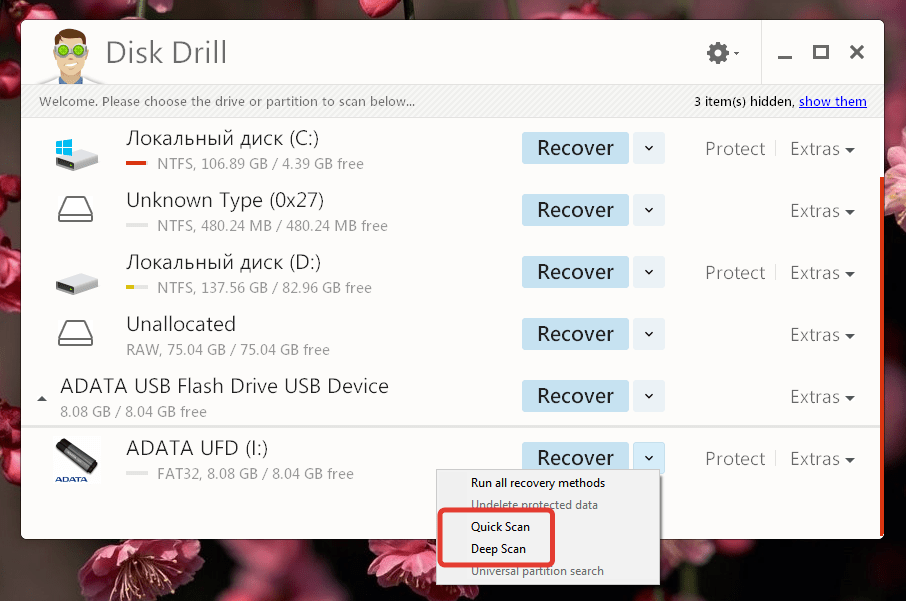
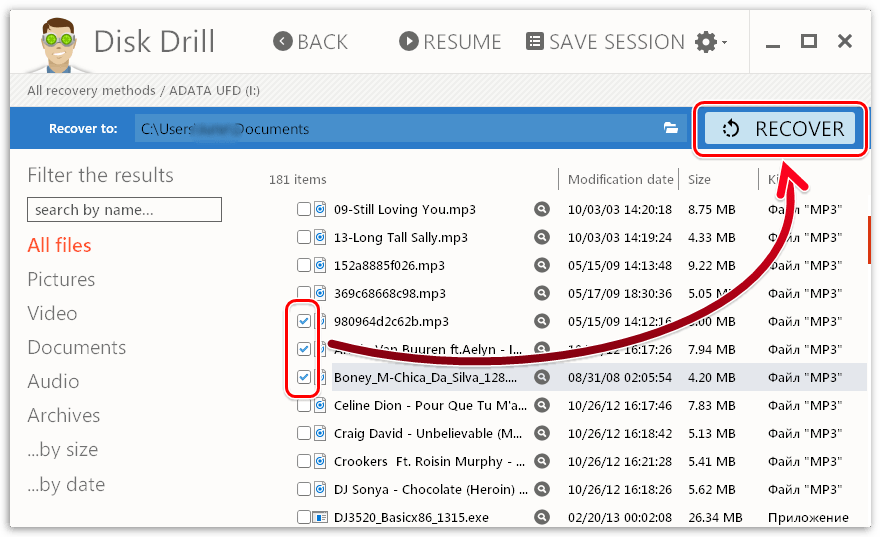
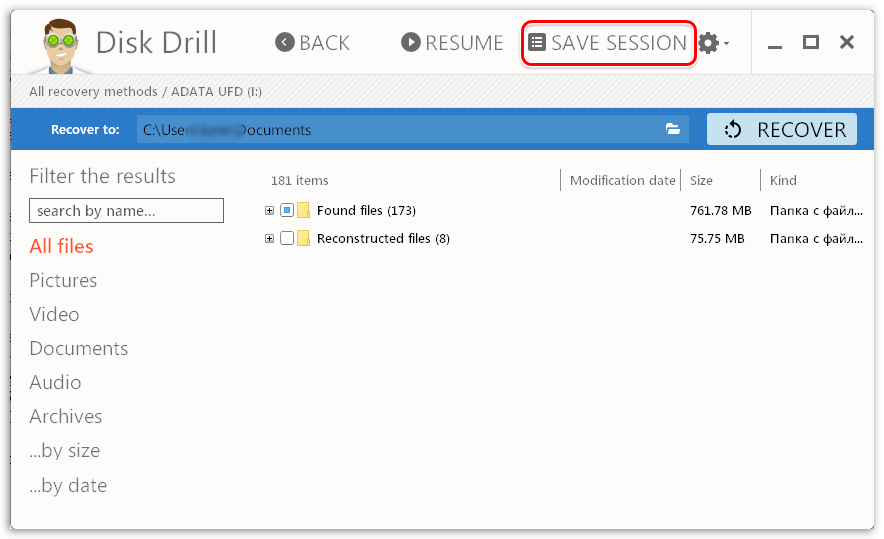
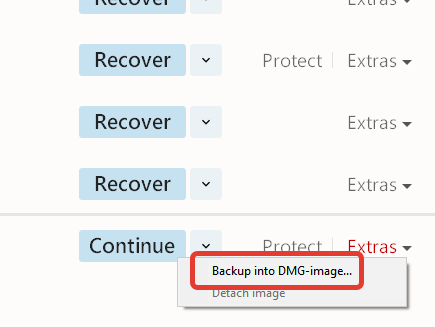
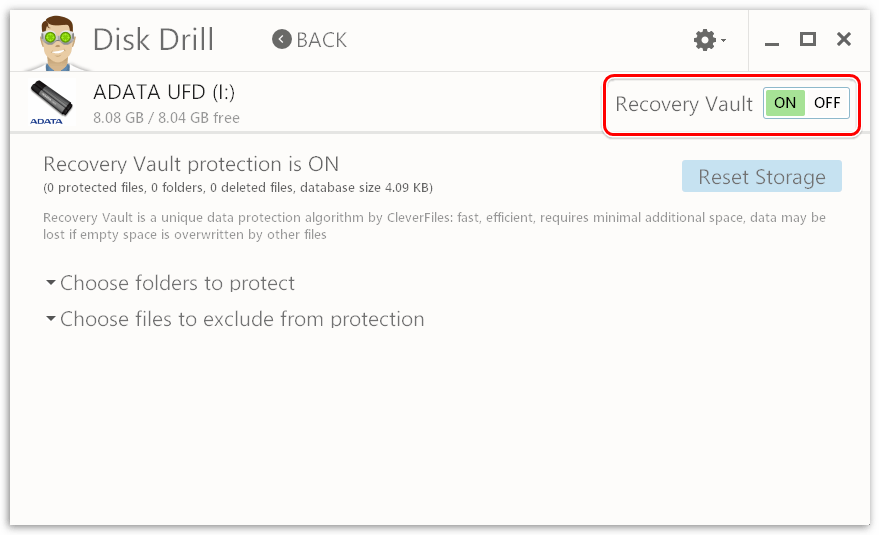








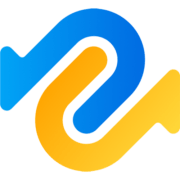


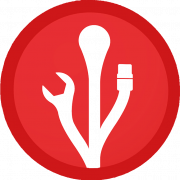
Программа супер!! Несколько дней искала и пробовала разные, но только с этой легко и быстро смогла восстановить документы и фото важные! Бесплатно можно восстановить до 500 мб, мне этого хватило, но если нужно будет и видео с аудио восстановить, то куплю полную версию этой программы точно. спасибо за подсказки!